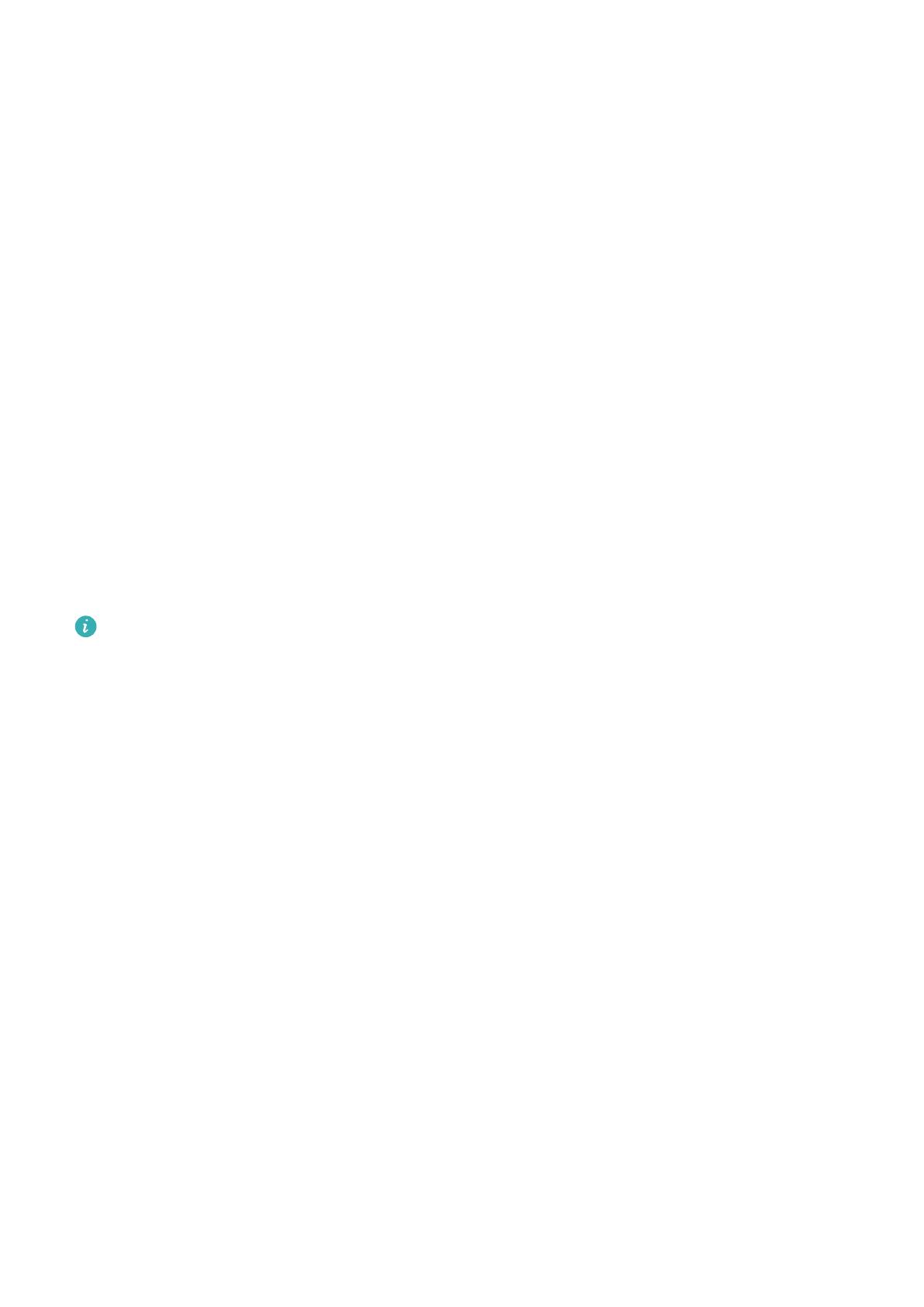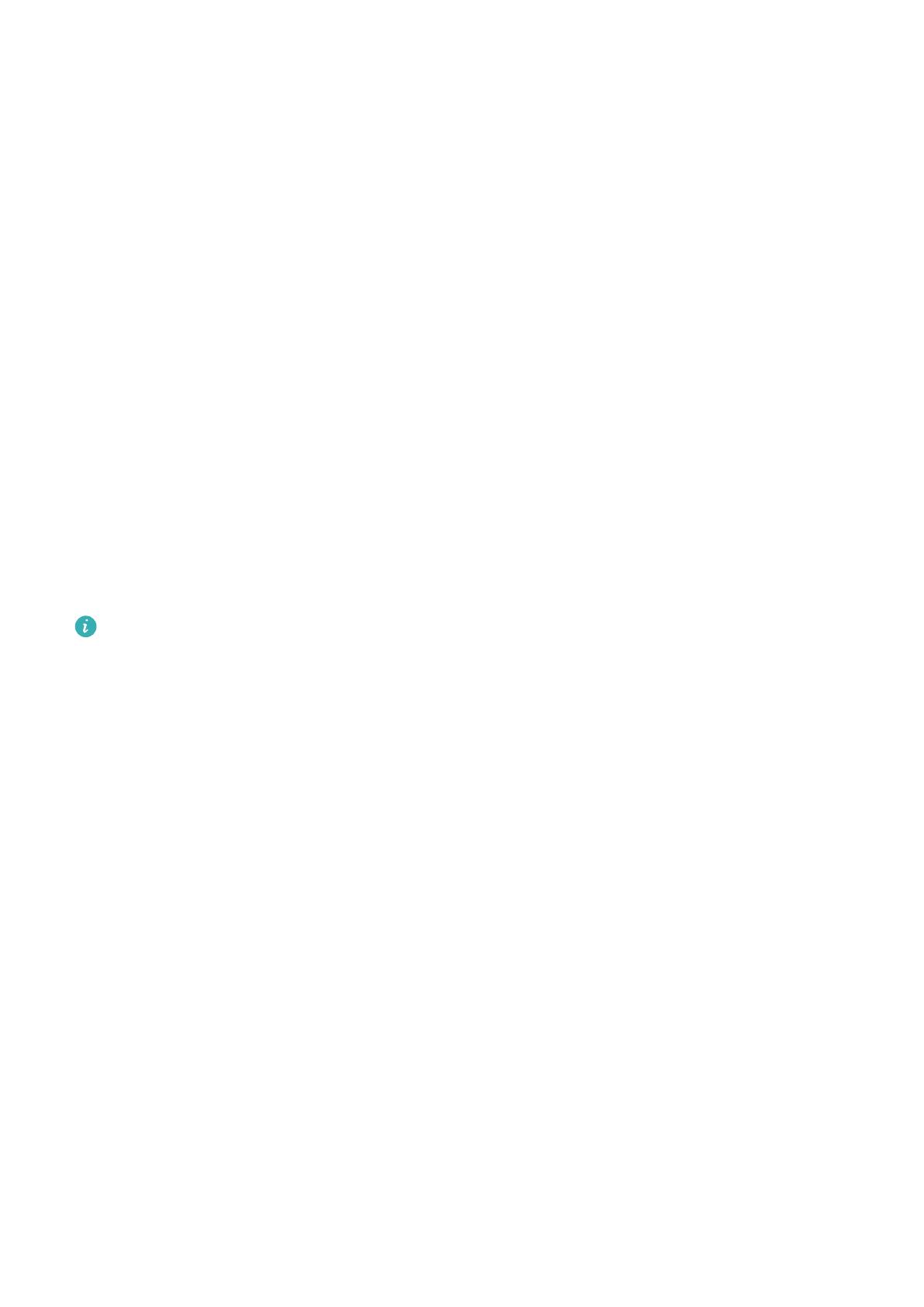
puede mostrar el tiempo de recuperación, los niveles de alta eciencia, el estado de máximo
nivel, las interrupciones del entrenamiento y los niveles de baja eciencia. En la pantalla
Carga del ejercicio, se puede consultar la carga de entrenamiento de los últimos siete días. La
carga del ejercicio se clasica como Alta, Baja u Óptima, y se puede determinar el nivel en
función del estado de la forma física.
La aplicación Estado del ejercicio realiza el seguimiento principalmente de las cargas del
ejercicio y las variaciones de consumo máximo de oxígeno.
El reloj recopila las cargas del ejercicio de los modos de ejercicio que hacen seguimiento a la
frecuencia cardíaca, como correr, caminar, montar en bici y practicar senderismo en montaña,
y recopila el valor del consumo máximo de oxígeno cuando se inicia un entrenamiento de
carrera al aire libre. El reloj no puede mostrar el estado del ejercicio si no ha recopilado
valores de consumo máximo de oxígeno. La variación de consumo máximo de oxígeno solo
se mostrará si usted utiliza el modo de carrera al aire libre al menos una vez a la semana
(2.4 kilómetros en 20 minutos en cada sesión, como mínimo) y el reloj recopila al menos dos
valores de consumo máximo de oxígeno con un intervalo superior a una semana.
Desde la pantalla principal, presione el botón para subir el volumen, deslice el dedo hasta
que encuentre Estado del ejercicio, presione y después deslice el dedo hacia arriba en la
pantalla para consultar el estado del ejercicio.
La variación del estado de la forma física (consumo máximo de oxígeno) es un
importante indicador del estado del ejercicio. El reloj mostrará la variación del consumo
máximo de oxígeno y el estado del ejercicio solo si usted utiliza el modo de carrera al aire
libre al menos una vez a la semana y el reloj recopila al menos dos valores de consumo
máximo de oxígeno con un intervalo superior a una semana.
Seguimiento de actividades diarias
Como el reloj cuenta con un sensor de movimiento, puede hacer seguimiento de sus pasos, la
cantidad de calorías quemadas, la intensidad de la actividad y el número de veces que se
pone de pie, y mostrarlo en la pantalla.
Utilice el reloj correctamente para que registre datos relacionados con calorías, distancia,
pasos, duración de actividades de intensidad de moderada a alta y mucho más de manera
automática.
Los registros de actividad se podrán consultar haciendo lo siguiente:
Método 1: Consulta de registros de actividad en el reloj
Desde la pantalla principal, presione el botón para subir el volumen, deslice el dedo hasta
que encuentre Registros de actividad, presione esa opción y después deslícese hacia arriba o
hacia abajo para ver datos relacionados con calorías, distancia, pasos, duración de actividades
de intensidad de alta a moderada, etc.
Método 2: Consulta de registros de actividad usando la aplicación Salud de Huawei
Entrenamiento profesional
25